Webmin adalah alat konfigurasi sistem yang dapat diakses web untuk OpenSolaris, GNU/Linux, dan sistem Unix lainnya. Dengannya, Anda dapat mengonfigurasi aspek internal dari banyak sistem operasi, seperti pengguna, kuota ruang, layanan, file konfigurasi, shutdown komputer. Alat seperti ini membantu pengelolaan server Linux dan membuatnya dapat diakses oleh banyak orang. Hari ini Anda akan belajar cara menginstal Webmin di Ubuntu 20.04 tanpa masalah.
Memperkenalkan Webmin
Definisi terbaik dari apa yang diberikan Webmin diberikan oleh situs web itu sendiri.
Webmin adalah antarmuka berbasis web untuk administrasi sistem untuk Unix. Menggunakan browser web modern apa pun, Anda dapat mengatur akun pengguna, Apache, DNS, berbagi file, dan banyak lagi. Webmin menghilangkan kebutuhan untuk mengedit file konfigurasi Unix secara manual seperti
/etc/passwddan memungkinkan Anda mengelola sistem dari konsol atau dari jarak jauh
Jadi dengan Webmin mengelola server Linux dari jarak jauh menjadi sangat sederhana meskipun perlu diingat bahwa ini berorientasi pada operasi sederhana.
Karena tidak mungkin sebaliknya, Webmin adalah open source dan memiliki pengembangan yang sangat aktif yang membuatnya ideal untuk banyak proyek. Versi baru telah dirilis untuk memperbaiki bug dan meningkatkan beberapa item antarmuka grafis.
Instal Webmin di Ubuntu 20.04
Berkat dukungan yang baik untuk Linux, kami memiliki beberapa alternatif untuk melakukan instalasi. Namun, dianggap bahwa menggunakan repositori resmi program adalah cara terbaik untuk melakukannya karena menjamin bahwa itu akan diintegrasikan ke dalam sistem dan kami akan dapat terus memperbaruinya menggunakan APT.
Jadi, buka terminal atau sambungkan melalui SSH ke server Anda dan perbarui.
sudo apt update sudo apt upgrade
Sekarang, Ubuntu memiliki semua patch keamanan dan kita dapat menginstal apt-transport-https paket yang diperlukan untuk menambahkan repositori Webmin.
sudo apt install apt-transport-https
Sekarang kita dapat menambahkan repositori Webmin. Jadi, buat entri baru di file repositori Ubuntu.
sudo nano /etc/apt/sources.list
Di akhir file, tambahkan baris berikut.
deb https://download.webmin.com/download/repository sarge contrib
Simpan perubahan dan tutup editor.
Sekarang saatnya menambahkan kunci GPG ke repositori sehingga sistem dapat memprosesnya tanpa masalah.
Pertama, unduh
wget https://download.webmin.com/jcameron-key.asc
Dan sekarang tambahkan ke sistem Anda
sudo apt-key add jcameron-key.asc
Keluaran:
OK
Sekarang segarkan cache APT.
sudo apt update
Dan instal Webmin dengan menjalankan perintah berikut:
sudo apt install webmin Reading package lists... Done Building dependency tree Reading state information... Done The following additional packages will be installed: libauthen-pam-perl libgdbm-compat4 libio-pty-perl libnet-ssleay-perl libperl5.30 perl perl-modules-5.30 perl-openssl-defaults unzip Suggested packages: perl-doc libterm-readline-gnu-perl | libterm-readline-perl-perl make libb-debug-perl liblocale-codes-perl zip The following NEW packages will be installed: libauthen-pam-perl libgdbm-compat4 libio-pty-perl libnet-ssleay-perl libperl5.30 perl perl-modules-5.30 perl-openssl-defaults unzip webmin 0 upgraded, 10 newly installed, 0 to remove and 45 not upgraded. Need to get 36.3 MB of archives. After this operation, 353 MB of additional disk space will be used. Do you want to continue? [Y/n]
Mengonfigurasi Nginx sebagai Proxy Terbalik untuk Webmin
Karena webmin akan dapat diakses dari jaringan, Anda harus menginstal dan mengkonfigurasi Nginx sebagai Proxy Terbalik. Dengan cara ini akses akan lebih baik dan lebih aman.
Jadi, instal Nginx di Ubuntu 20.04
sudo apt install nginx
Setelah Nginx diinstal, Anda harus membuat file konfigurasi baru yang didedikasikan untuk Webmin.
sudo nano /etc/nginx/conf.d/domain.com
Dan di dalam file tambahkan berikut
server {
server_name webmin.example.com;
listen 443;
ssl on;
ssl_certificate /etc/webmin/miniserv.pem;
ssl_certificate_key /etc/webmin/miniserv.pem;
access_log off;
error_log off;
location /RequestDenied {
return 418;
}
location / {
proxy_pass https://127.0.0.1:10000;
proxy_redirect off;
#Proxy Settings
proxy_redirect off;
proxy_set_header Host $host:$server_port;
proxy_set_header X-Real-IP $remote_addr;
proxy_set_header X-Forwarded-For $proxy_add_x_forwarded_for;
proxy_max_temp_file_size 0;
proxy_connect_timeout 90;
proxy_send_timeout 90;
proxy_read_timeout 90;
proxy_buffer_size 128k;
proxy_buffers 32 32k;
proxy_busy_buffers_size 256k;
proxy_temp_file_write_size 256k;
}
}
Ingat bahwa server_name nilai harus diganti dengan domain Anda.
Setelah menyimpan perubahan dan menutup editor, cukup mulai ulang layanan Nginx untuk menerapkan perubahan.
sudo systemctl restart nginx
Mengakses ke Webmin
Sekarang buka browser web dan akses webmin menggunakan domain Anda untuk melakukannya.
Anda akan melihat layar login di mana Anda harus memberikan informasi login untuk sistem Anda. Jadi, Anda hanya perlu menggunakan kredensial yang sama dengan yang Anda gunakan untuk masuk ke sistem.
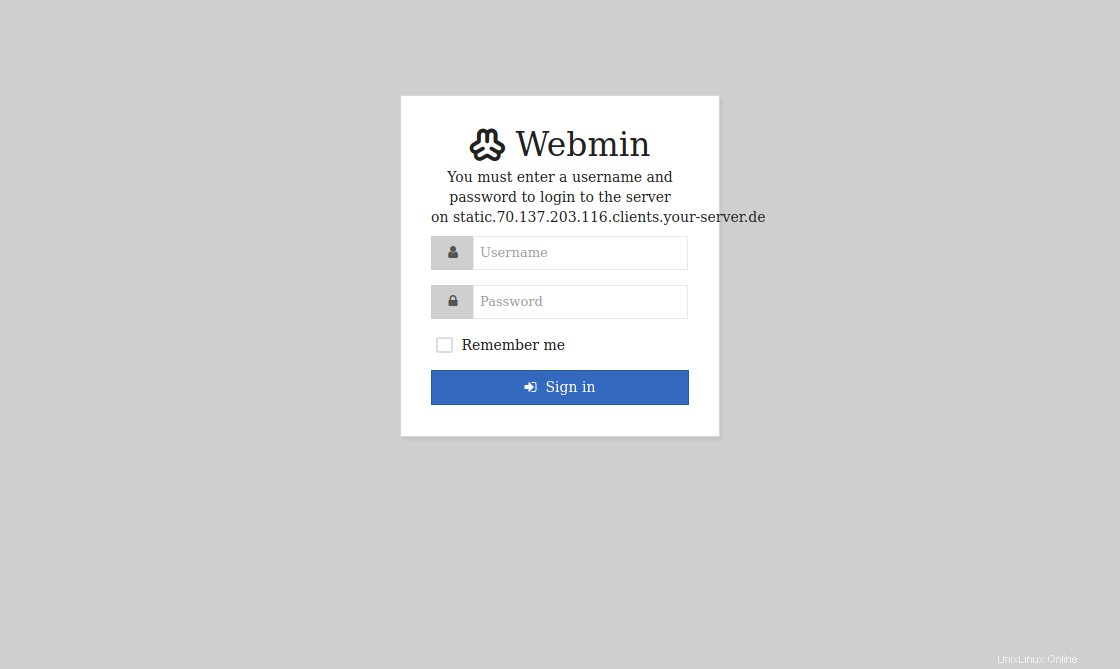
Sekarang Anda akan melihat layar Webmin utama.
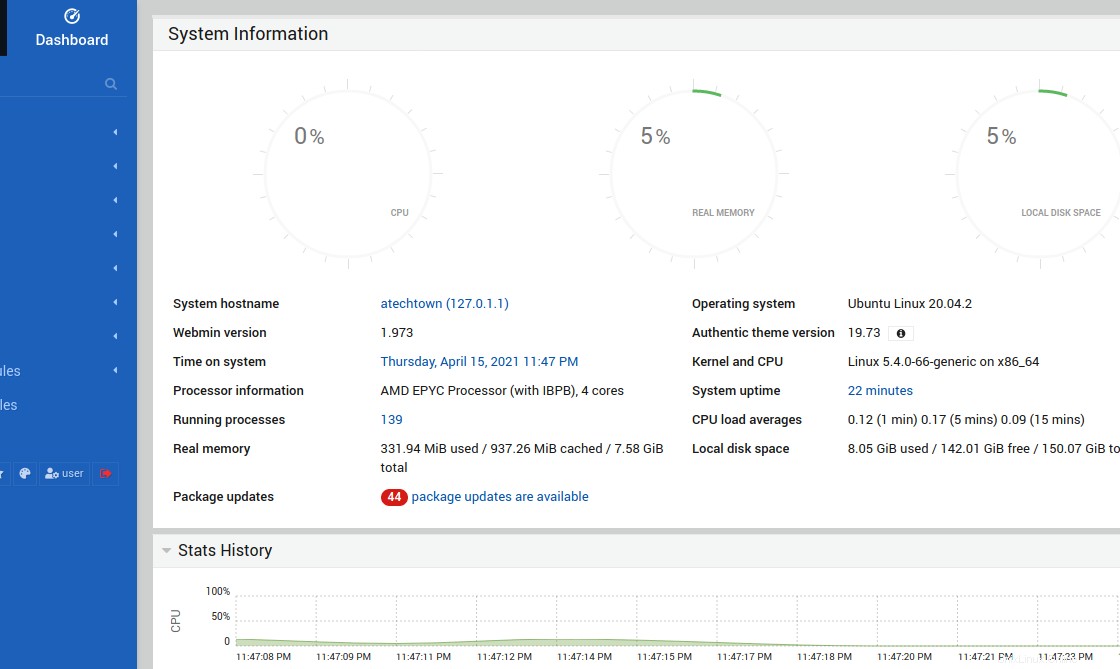
Menghapus Webmin di Ubuntu 20.04
Jika Anda tidak ingin menggunakan Webmin lagi, copot saja dan hapus entri webmin di file repositori sistem.
sudo apt remove webmin
Anda juga dapat menghapus instalan Nginx jika Anda tidak akan menggunakannya lagi.
sudo apt remove nginx
Kesimpulan
Mengelola server bahkan jika itu adalah server rumah bukanlah tugas yang mudah, itulah sebabnya alat seperti Webmin sangat berharga karena memungkinkan kita untuk membantunya. Semua dari antarmuka grafis kompeten yang akan membantu kami.